Outlook'ta bir e-postaya nasıl not eklenir / eklenir?
Bazen aldığınız bir E-posta mesajına not eklemek isteyebilirsiniz, bazen de bir mesaj yazarken notlar eklemeniz gerekebilir. Bu makale, size alınan E-posta mesajlarına nasıl not ekleyeceğinizi ve yazdığınız E-posta mesajlarına detaylı olarak nasıl not ekleyeceğinizi göstermek için düzenlenmiştir.
Alınan bir e-posta mesajına not ekleme (bayrak olarak)
Notları e-posta mesajlarına ek olarak ileterek
Outlook Öğesi Ekle özelliğiyle bir e-posta mesajına not ekleme
Alınan bir e-posta mesajına not ekleme (bayrak olarak)
Diyelim ki özel bilgiler içeren bir e-posta mesajı aldınız, onu işaretlemek için not eklemek zor görünüyor. Aslında, Bayrak özelliğini kullanarak bu bilgiyi kolayca not edebilirsiniz.
Adım 1: Not ekleyeceğiniz alınan e-posta mesajını seçin.
Adım 2: Tıklayın Takip gerekiyor > Özel içindeki Etiketler grubu altında Ana Sayfa sekmesinde Outlook 2010 / 2013; veya tıklayın Takip et düğmesine ![]() Outlook 2007'de araç çubuğunda.
Outlook 2007'de araç çubuğunda.
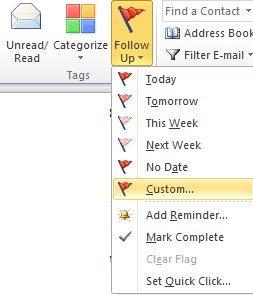
Bu arada, ayrıca sağ tıklayabilirsiniz Takip et düğmesine ![]() mesajın arkasındaki Özel açılır listedeki seçeneği.
mesajın arkasındaki Özel açılır listedeki seçeneği.
Adım 3: İçindeki Bayrağı şuna ata: kutusuna, aldığınız mesaj için ekleyeceğiniz notu girin.
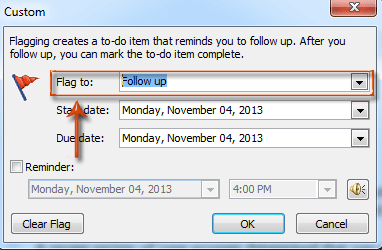
Adım 4: Tamam düğmesine tıklayın.
Okuma Bölmesi'nde önizleme yaparken eklenen not, mesaj başlığının üzerinde gösterilecektir. Ayrıca, aldığınız mesajı yeni bir mesaj penceresinde açtığınızda da mesaj başlığının üzerinde görüntülenir.
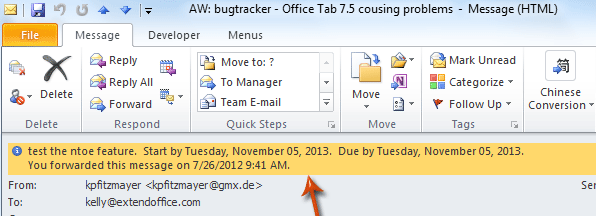
Not: E-posta hesap türünüz SMTP ise, örneğin Gmail, takip metnini özelleştiremez ve alınan mesajlar için not ekleyemezsiniz.
Notları e-posta mesajlarına ek olarak ileterek
Daha önce bazı notlar oluşturmuş olabilirsiniz ve şimdi bu notları başkalarıyla paylaşmak istiyorsunuz. Bu nedenle burada notları bir e-posta mesajıyla iletmek için bir kılavuz bulunmaktadır.
Adım 1: Outlook'ta Not görünümüne geçin.
Adım 2: İletmek istediğiniz notları seçin ve vurgulayın.
Adım 3: Seçilen notları iletin:
- Outlook 2010 / 2013'te Ana Sayfa sekmesi altındaki Eylemler grubundaki İlet düğmesine tıklayın;
- Outlook 2007'de Eylemler > İlet'e tıklayın.
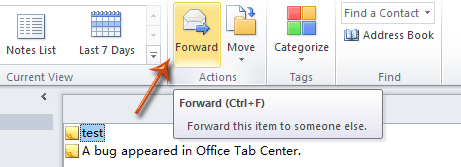
Adım 4: Şimdi bir Mesaj penceresine girdiniz, notlar yeni bir mesaja ek olarak eklenmiştir. Mesajı yazın ve gönderin.
Outlook Öğesi Ekle özelliğiyle bir e-posta mesajına not ekleme
Bir mesaj yazarken, mevcut notları geçerli mesaja ek olarak veya düz metin olarak mesaj içine ekleyebilirsiniz.
Adım 1: Outlook 2010 / 2013'te Ana Sayfa > Yeni E-posta'ya tıklayın veya Outlook 2007'de Dosya > Yeni > Posta Mesajı'na tıklayın.
Adım 2: Ekle sekmesi altında Dahil Et grubundaki Outlook Öğesi'ne tıklayın.
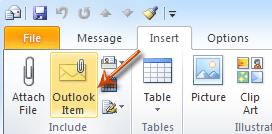
Adım 3: Öğe Ekle iletişim kutusunda
- Notlar'ı Gözat: kutusunda seçin ve vurgulayın;
- Göndermek istediğiniz notları Öğeler: kutusunda seçin ve vurgulayın;
- Notlar, mesajda yalnızca metin veya ek olarak gösterilecektir, Ekle bölümünden bir seçenek işaretleyin;
- Tamam düğmesine tıklayın.
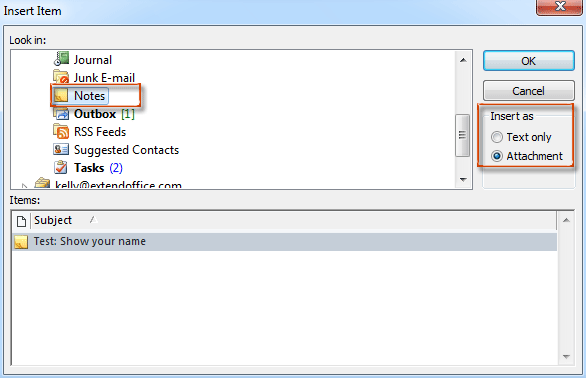
Adım 5: Geçerli mesajı yazın ve gönderin.
En İyi Ofis Verimlilik Araçları
Son Dakika: Kutools for Outlook Ücretsiz Sürümünü Sunmaya Başladı!
Yepyeni Kutools for Outlook ile100'den fazla etkileyici özelliği deneyimleyin! Şimdi indir!
📧 E-posta Otomasyonu: Otomatik Yanıt (POP ve IMAP için kullanılabilir) / E-posta Gönderimini Zamanla / E-posta Gönderirken Kurala Göre Otomatik CC/BCC / Gelişmiş Kurallar ile Otomatik Yönlendirme / Selamlama Ekle / Çoklu Alıcılı E-postaları Otomatik Olarak Bireysel Mesajlara Böl...
📨 E-posta Yönetimi: E-postayı Geri Çağır / Konu veya diğer kriterlere göre dolandırıcılık amaçlı e-postaları engelle / Yinelenen e-postaları sil / Gelişmiş Arama / Klasörleri Düzenle...
📁 Ekler Pro: Toplu Kaydet / Toplu Ayır / Toplu Sıkıştır / Otomatik Kaydet / Otomatik Ayır / Otomatik Sıkıştır...
🌟 Arayüz Büyüsü: 😊 Daha Fazla Şık ve Eğlenceli Emoji / Önemli e-postalar geldiğinde uyarı / Outlook'u kapatmak yerine küçült...
👍 Tek Tıkla Harikalar: Tümüne Eklerle Yanıtla / Kimlik Avı E-postalarına Karşı Koruma / 🕘 Gönderenin Saat Dilimini Göster...
👩🏼🤝👩🏻 Kişiler & Takvim: Seçilen E-postalardan Toplu Kişi Ekle / Bir Kişi Grubunu Bireysel Gruplara Böl / Doğum günü hatırlatıcısını kaldır...
Kutools'u tercih ettiğiniz dilde kullanın – İngilizce, İspanyolca, Almanca, Fransızca, Çince ve40'tan fazla başka dili destekler!


🚀 Tek Tıkla İndir — Tüm Ofis Eklentilerini Edinin
Şiddetle Tavsiye Edilen: Kutools for Office (5'i1 arada)
Tek tıkla beş kurulum paketini birden indirin — Kutools for Excel, Outlook, Word, PowerPoint ve Office Tab Pro. Şimdi indir!
- ✅ Tek tık kolaylığı: Beş kurulum paketinin hepsini tek seferde indirin.
- 🚀 Her türlü Ofis görevi için hazır: İhtiyacınız olan eklentileri istediğiniz zaman yükleyin.
- 🧰 Dahil olanlar: Kutools for Excel / Kutools for Outlook / Kutools for Word / Office Tab Pro / Kutools for PowerPoint